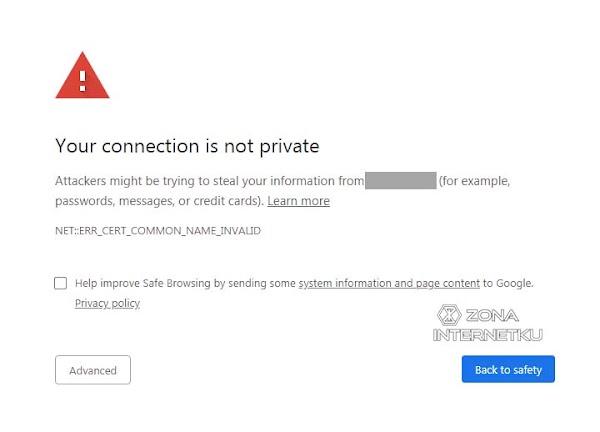
Cara Menghilangkan Your Connection Is Not Private Pada Browser Windows. Your Connection Is Not Private atau Not Secure merupakan sebuah masalah error pada internet kita yang sering dijumpai saat browsing di internet menggunakan aplikasi browser seperti Google Chrome, Mozilla Firefox ataupun UC Browser.
Biasanya ada beberapa kode error yang dapat kita jumpai saat mengalami masalah tersebut, seperti NET::ERR_CERT_COMMON_NAME_INVALID, NET::ERR_CERT_DATE_INVALID dan masih banyak lagi kode error lainnya.
Sebenarnya penyebab dari munculnya error ini dikarenakan oleh beberapa hal, di antaranya yaitu karena website tersebut terindikasi tidak aman, karena belum terpasang sertifikat SSL, pembatasan konten oleh layanan provider (Internet Positif), Settingan jam dan tanggal pada laptop dan komputer tidak sinkron dan masih banyak lagi.
Cara Mengatasi Masalah Your Connection Is Not Private/Secure Pada Browser Windows
Untuk mengatasi masalah tersebut saya telah menyiapkan beberapa solusi yang bisa kalian coba untuk diterapkan, semoga dengan begini masalah tersebut dapat teratasi.1. Reload Webpage
Untuk cara yang pertama kalian dapat mencoba untuk mereload atau memuat ulang halaman tersebut secara paksa, yaitu dengan cara berikut.1. Buka situs tersebut.
2. Lalu kalian klik tombol "Advanced".
3. Selanjutnya pilih link "Procced to .... (unsafe)".
2. Menggunakan IP Address Dan DNS Server Otomatis
Error juga dapat terjadi karena kalian menggunakan IP Address yang telah diubah (custom) sehingga settingan IP lama tersebut tidak sinkron dengan IP provider yang sedang saat ini. Untuk itu kita harus menggunakan IP Address otomatis agar tidak terjadi error.1. Silahkan kalian klik "Start Button" dan pilih "Control Panel".
2. Setelah itu masuk ke "Control Panel > All Control Panel Items > Network and Sharing Center".
3. Kemudian kalian klik "Wireless Conection Network" jika menggunakan Wifi atau kalian klik "Local Area Network" jika menggunakan jaringan LAN.
4. Lalu kalian pilih "Properties" dan double click di "Internet Protocol Version 4 (TCP/IPv4)".
5. Selanjutnya pilih opsi "Obtain an IP address automatically" dan "Obtain DNS server address automatically".
3. Sinkronkan Jam Dan Tanggal
Terkadang kita juga tidak dapat mengakses website tersebut karena jam dan tanggal yang ada di laptop kita tidak sesuai dengan waktu hari ini. Oleh sebab itu kita harus melakukan sinkroniasi atau bisa juga mengubahnya dengan manual.1. Untuk pengguna windows 7 silahkan klik info jam dan tanggal (Date and time) pada bagian kanan bawah taksbar.
2. kemudian pilih "Chang date and time settings".
3. Selanjutnya ubahlah waktu dan tanggal yang sesuai dengan hari ini.
Pilih "Change date and time" untuk mengubah jam dan tanggal pada komputer windows.
Pilih "Change time zone" untuk memilih zona waktu kalian, pilih UTC+07:00 untuk wilayah Jakarta, Indonesia.
4. Jika semua sudah diubah sesuai dengan waktu saat ini, silahkan klik "Ok" untuk selesai.
4. Setel Ulang Browser
Selanjutnya kita juga dapat melakukan setel ulang pada browser Google Chrome dan akan mengembalikan pengaturan ke setelan default. Kamu nanti akan kehilangan setelan konten, cookie, data situs, pin tab, dan ekstensi akan dinonaktifkan.Akan tetapi, informasi seperti bookmark, riwayat, sandi tersimpan, dan cache tidak akan dihapus.
1. Klik ikon titik tiga pada bagian kanan atas browser Google Chrome, lalu pilih "Setelan" atau kunjungi url berikut chrome://settings/
2. Lalu kalian scroll kebawah mentok, lalu pilih "Advanced/Lanjutan".
3. Kemudian scroll paling bawah lagi dan pilih "Restore settings to their original defaults", jika dalam bahasa indonesia artinya adalah "Memulihkan setelan ke default aslinya".
4. Setelah itu pilih "Reset settings" atau "Setel ulang setelan".
Baca juga: Cara Ampuh Menghapus Riwayat Pencarian Di Browser
5. Gunakan Mode Incognito (Penyamaran)
Jika sudah menerapkan cara di atas namun masih belum berhasil maka kalian harus mencoba untuk menggunakan mode incognito alias mode penyamaran.1. Klik ikon titik tiga pada bagian kanan atas browser Google Chrome
2. Lalu kalian pilih "New Incognito Window".
6. Hapus Cache Pada Browser
Cara lainnya dapat kalian coba dengan menghapus file cache pada browser, untuk menggunakan cara tersebut silahkan klik artikel berikut 4 Cara Mudah Untuk Membersihkan File Cache Laptop Dan Komputer.7. Kunjungi Situs Yang Bersertifikat SSL
Cara lainnya yang bisa kalian lakukan adalah dengan mengunjungi situs web yang sudah terpasang sertifikat SSL, atau jika website tersebut dalam keadan maintance (pemeliharaan/perbaikan) maka kalian harus menunggunya hingga pulih kembali.8. Menggunakan VPN Untuk Menghilangkan Pembatasan Konten
Jika semua cara di atas tapi tetap tidak membuahkan hasil, bisa jadi website tersebut sudah terkena pembatasan konten oleh layanan provider yang kalian gunakan seperti Internet Positif.Untuk mengatasi cara tersebut sudah saya jelaskan di artikel sebelumnya yang berjudul Tutorial Membuka Situs Web Yang Diblokir Internet Positif.
Baca juga :
Itulah panduan singkat mengenai Cara Menghilangkan Your Connection Is Not Private Di Laptop atau Komputer (PC) Pada Browser Windows. Semoga bermanfaat.










